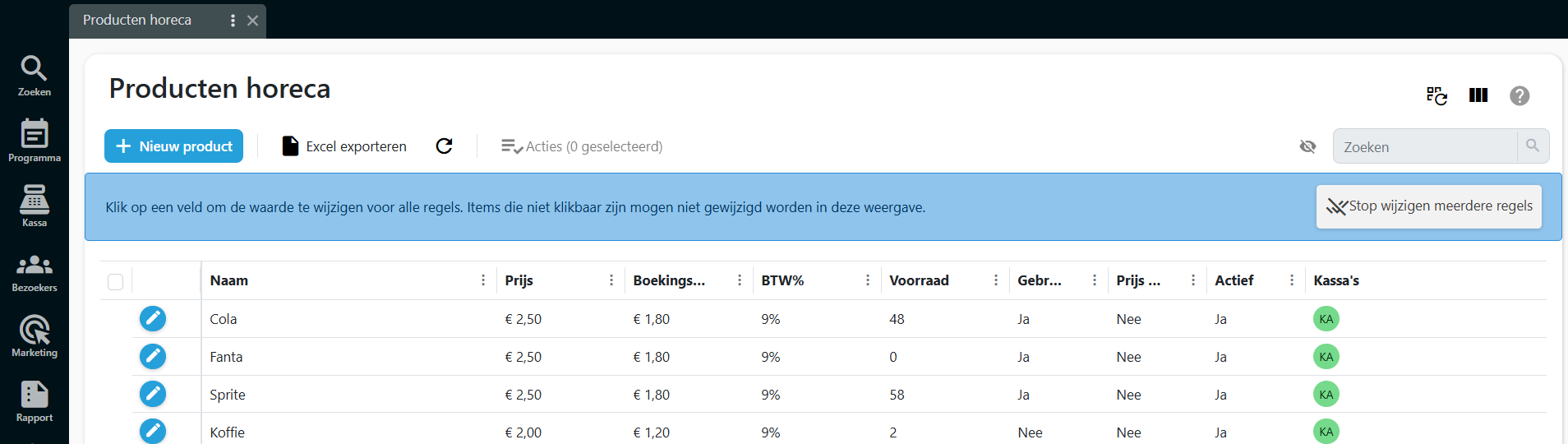Horeca producten overzicht
Algemeen
Dit scherm in Backoffice 3 vervangt het Horeca & Retail producten overzicht uit de oude backoffice. Je beheert vanuit hier centraal de producten die je verkoopt via de ActiveHoreca & Retail module in de kassa, en je voegt hier nieuwe producten toe.
Het nieuwe Horeca producten overzicht (in het menu onder ActiveHoreca) geeft je veel meer mogelijkheden voor controles op inrichting en het doorvoeren van wijzigingen in je producten. Je kunt het scherm flexibel aanpassen aan je eigen situatie en de actie die je zelf wilt doen.
De belangrijkste verschillen met het oude scherm zijn:
- Je kunt zelf bepalen welke informatie je ziet, via de “kolommen kiezer”, en de volgorde en breedte van de kolommen ook naar wens instellen op gebruikersniveau
- Je kunt de meeste instellingen van een product direct editen in het overzicht zelf, zodat je niet apart naar een detailpagina van een product hoeft te gaan
- Je kunt voor de meeste instellingen een wijziging doorvoeren op meerdere producten tegelijk via Meerdere wijzigen na het selecteren van een aantal producten tegelijk
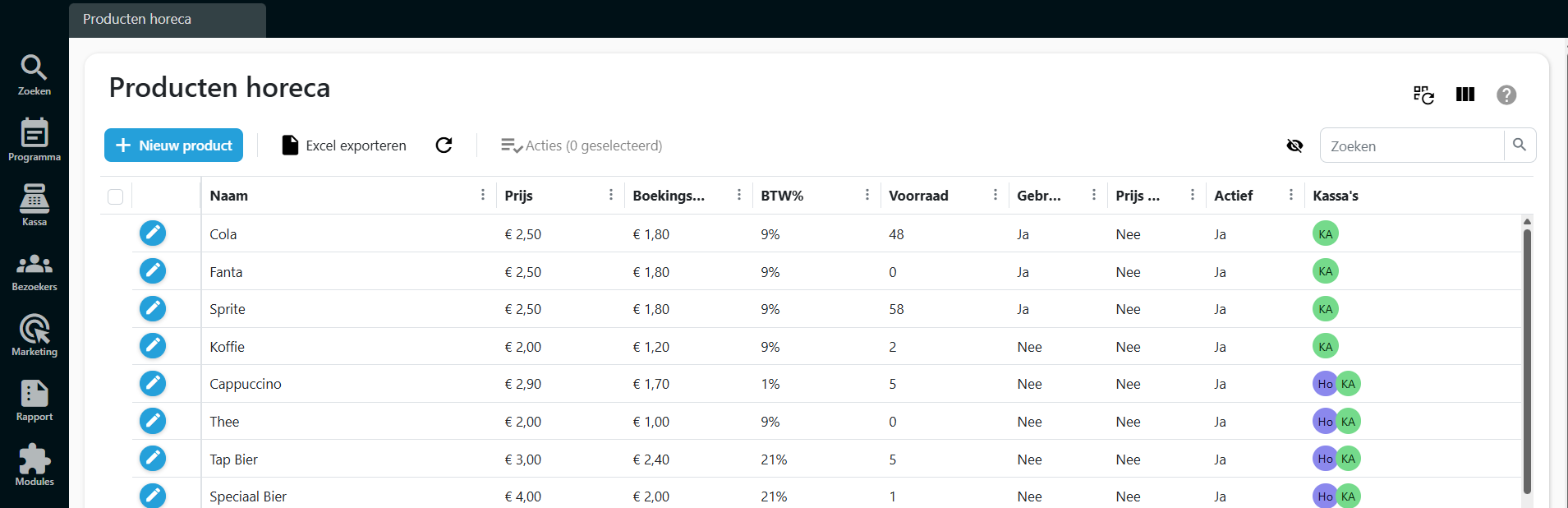
Weergave overzicht
Met de "kolommen kiezer" rechtsboven in het scherm kies je welke informatie je wilt zien in je overzicht:
 Met deze knop ernaast zet je de standaard weergave terug:
Met deze knop ernaast zet je de standaard weergave terug:
 Je maakt kolommen smaller of breder door met je muis de rand van de kolomheader te verslepen. Werk je op een klein scherm? Zet je browser op de gewenste zoomfactor om de lettergrootte en hoeveelheid regels aan te passen aan je eigen wens.
Je maakt kolommen smaller of breder door met je muis de rand van de kolomheader te verslepen. Werk je op een klein scherm? Zet je browser op de gewenste zoomfactor om de lettergrootte en hoeveelheid regels aan te passen aan je eigen wens.
Je kunt de inhoud van je lijst verversen met de refresh knop boven de lijst. Dit werkt hetzelfde als het verversen van je browser.

Standaard zie je alleen producten die niet in het archief zitten. Als je ook gearchiveerde producten wilt zien, klik je op het oogje. Je kunt dan ook gearchiveerde items in het overzicht weer uit het archief halen. Wil je de gearchiveerde producten weer verbergen, dan klik je opnieuw op het oogje.

Je kunt per product zien of deze gearchiveerd is of niet als je de Archief kolom activeert. Je wijzigt een status eenvoudig door op de Nee of Ja te klikken. Je ziet dan een schuifje om de status te wijzigen.

Ook in de Status kolom, kun je aan het opberg icoon zien dat een item in het archief zit:

Algemene acties
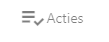
Een horeca of retailproduct aanmaken
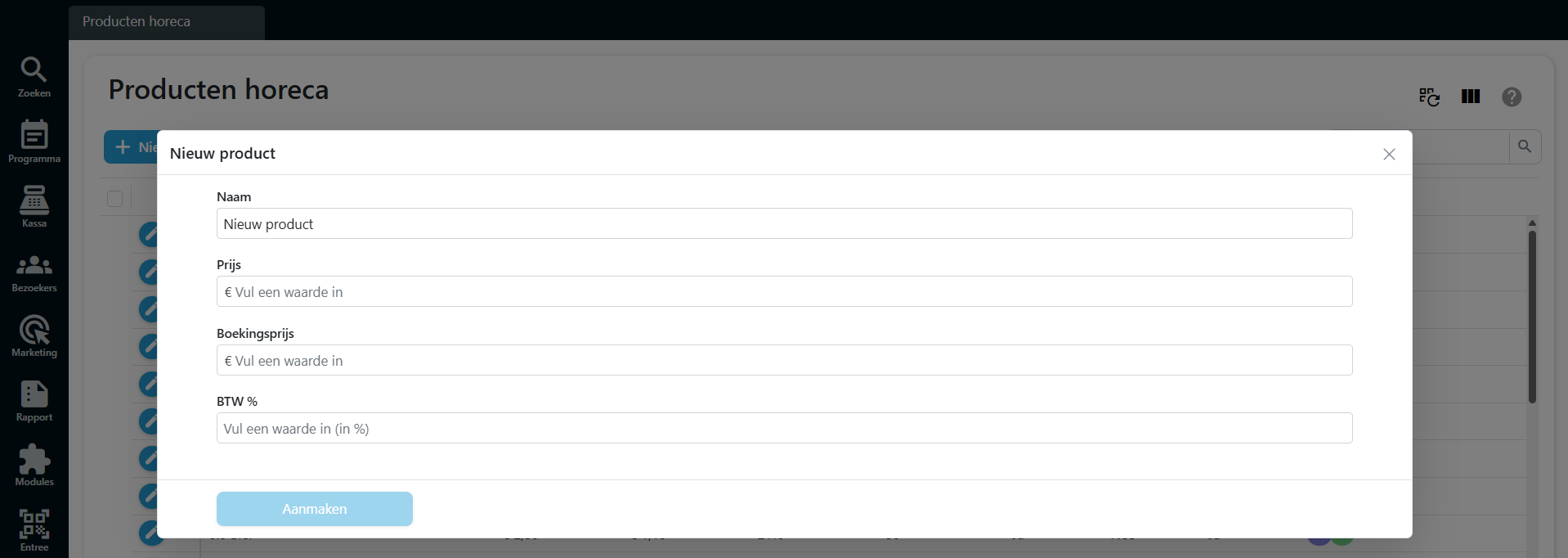
Bij meerdere actieve talen vul je voor elke actieve taal een eigen naam in. Je vult vervolgens in de detailpagina van het product overige instellingen in. Je herkent aan de oranje balk dat je een nieuw product aan het bewerken bent, waar je nog gegevens moet aanvullen.
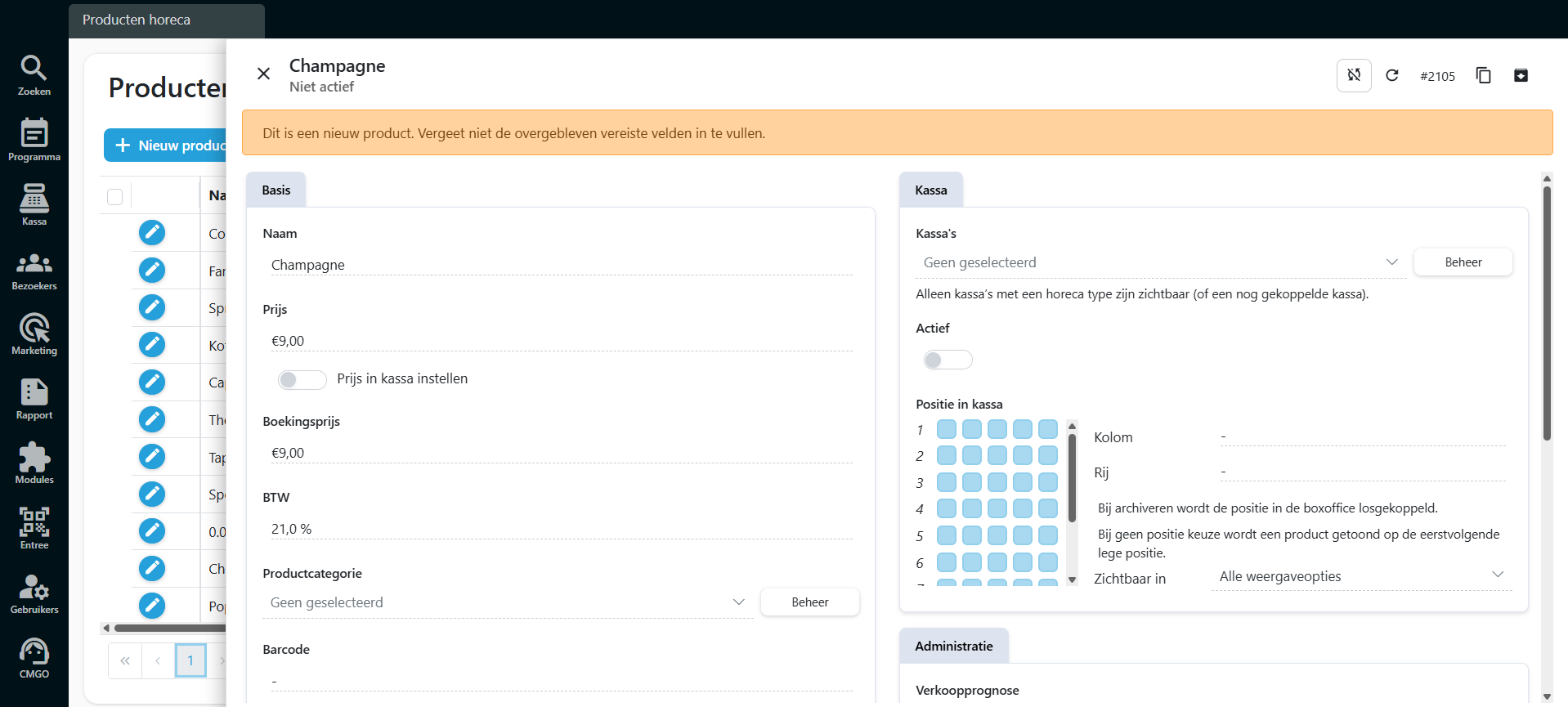
Het is ook mogelijk om een nieuw product aan te maken door van een bestaand product een duplicaat te maken. Dit kan via het dupliceren icon die je ziet als je met de muis naast de edit knop in het overzicht beweegt. Klik je daarop dan opent zich direct het detailscherm van het duplicaat dat is aangemaakt, zodat je het verder kunt bewerken. 
Ook in het detailscherm van een product zit dezelfde dupliceren knop rechtsboven in het scherm, naast archiveren.
Activeren van een nieuw product
Als je een nieuw product hebt toegevoegd, zijn er een aantal instellingen minimaal nodig om het product te kunnen verkopen:
- Het product moet status Actief hebben (via het schuifje rechtsboven in de details)
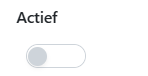
- Het product moet in een productcategorie zitten (aanvinken bij Productcategorie)

- Het product moet op een kassa actief zijn (kassa's aanvinken bij Kassa's)
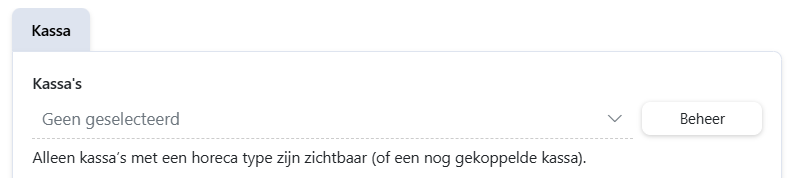
- Om het product in de kassa te kunnen verkopen op een speciale plek via de Matrix (de knoppen per categorie), moet je bij Positie in kassa de plek kiezen waar het product getoond moet gaan worden (je kunt op deze manier veel verkochte producten bovenin zetten op de eerste rijen in de matrix, zodat je ze snel kunt aanslaan). Is een plek oranje, dan staat er al een ander product op die positie.
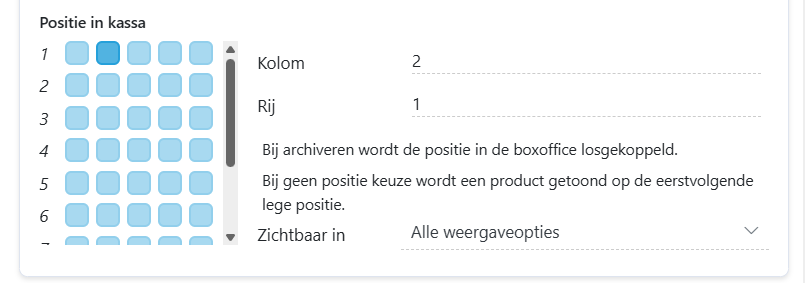 De volgende instellingen zijn optioneel:
De volgende instellingen zijn optioneel:
- Prijs in kassa instellen: kies deze instelling als je wilt dat je in het kassascherm de prijs kunt aanpassen van een product. Dit kan handig zijn, bijvoorbeeld bij schepsnoep met een prijs per gewicht, maar ook bijvoorbeeld als je fooi wilt aanslaan. Let op: vergeet niet om dan ook de instelling Hanteer verkoopprijs als boekingsprijs (alleen bij variabele prijs), actief te maken. Dit zorgt ervoor dat je boekhouding blijft kloppen voor producten die een variabele prijs hebben. Dit overruled de eventuele boekingsprijs die je in het product kan hebben ingesteld. De boekingsprijs is dan gelijk aan de verkoopprijs bij de registratie van de aankoop en daarmee ook in de rapportages.
- Barcode: voor producten die een barcode hebben, zoals bijvoorbeeld boeken, kun je deze instellen. Je kunt dan makkelijk het product vinden in de kassa door het te scannen.
- Afdrukken: voor het printen van een bon op een horeca bonnenprinter. Let op: er moet ook een bonnenprinter template zijn aangemaakt. Neem hiervoor contact op met support om dit klaar te zetten.
- Voorraad: bij de Horeca & Retailproducten is het mogelijk per product de voorraad te registreren/bij te houden. De standaard instelling is dat er geen voorraad is, je kunt dan onbeperkt doorverkopen. Stel je wel een voorraad in, dan kun je slechts die hoeveelheid verkopen. Op de kassa zie je bij het product de actuele voorraad aftellen bij verkopen, totdat de knop rood is (geen voorraad meer). Wil je werken met voorraad, dan vul je een aantal in. Heb je exemplaren van iets welke stuk zijn, en dus niet meer verkocht kunnen worden, dan kun je het aantal daarvan registreren als Niet verkoopbaar.
- Inkoopprijs: optioneel kun je een inkoopprijs instellen, op basis waarvan je de voorraadwaarde kunt bepalen.
- Verkoopprognose: optioneel kun je instellen hoeveel je er verwacht te verkopen. Dit kun je alleen terugzien in ActiveDashboards
- Administratieve categorie: dit kun je gebruiken om producten in te delen in bepaalde groepen producten ten behoeve van rapportages. Veel klanten gebruiken dit bijvoorbeeld om het onderscheid tussen Hoog BTW en Laag BTW producten te maken, en anderen voor bepaalde kostenplaatsen. Je maakt de labels hiervoor zelf aan bij Administratieve categorieen.
Niet alle mogelijke velden zijn standaard beschikbaar, een aantal alleen als een specifieke configuratie of module is afgenomen. Dit geldt voor:
- velden voor het invullen van gegevens ten behoeve van Exact (alleen bij aanwezigheid van een Exact XML koppeling)
- het veld Prijsopbouwtemplate (alleen bij aanwezigheid van de PriceBreakDown-module)
Een bestaand product bewerken
- Direct in het overzicht door te editen in de regel zelf. Een aantal kolommen kun je niet bewerken (alleen lezen), dit geldt voor kolommen waarbij het risico van bewerken via het overzicht te groot is. Voor de velden die je wel kunt wijzigen wordt een wijziging direct opgeslagen. Bij dropdown selecties - zoals bij kassa's - klik je op OK. Daar kun je een wijziging qua selectie ook nog annuleren via ESC op je toetsenbord.

- Door naar de details van een product te gaan. Dit doe je via de blauwe knop met het pennetje voorin de regel.

- Via de Acties-knop links bovenin. Deze wordt actief als je regels selecteert. Klik je hierop dan kun je kiezen voor de optie: Start wijzigen meerdere regels. Als je alles geselecteerd hebt kun je zelf kiezen of je de actie wilt uitvoeren op de items op de betreffende pagina of voor alle items in je filter.

Omdat een bulk wijziging grote impact kan hebben, gebeurt het uitvoeren van zo'n actie in een aparte weergave, zodat je altijd ziet dat je met een bulk wijziging bezig bent. Je herkent deze weergave aan de blauwe balk boven het overzicht.
Klik in dit scherm bij 1 product in een veld van een waarde die je kunt aanpassen, en je wijziging wordt doorgevoerd op alle producten die je had geselecteerd. Let op: als je heel veel items in 1 keer (bijoorbeeld 500) wijzigt, kan de verwerking langer duren dan bijvoorbeeld 10 items. Een voortgangsbalk geeft aan wanneer de wijziging overal is doorgevoerd. Wacht in dit geval tot de actie is afgerond.